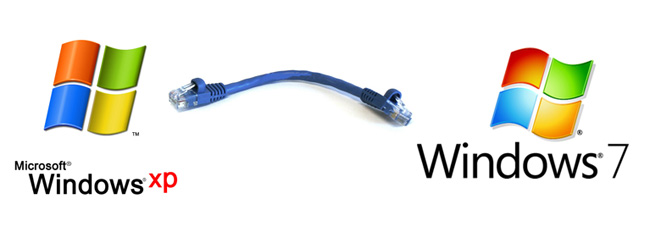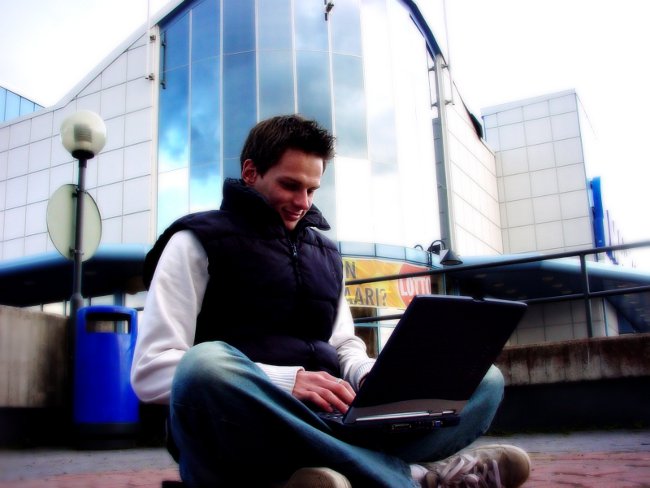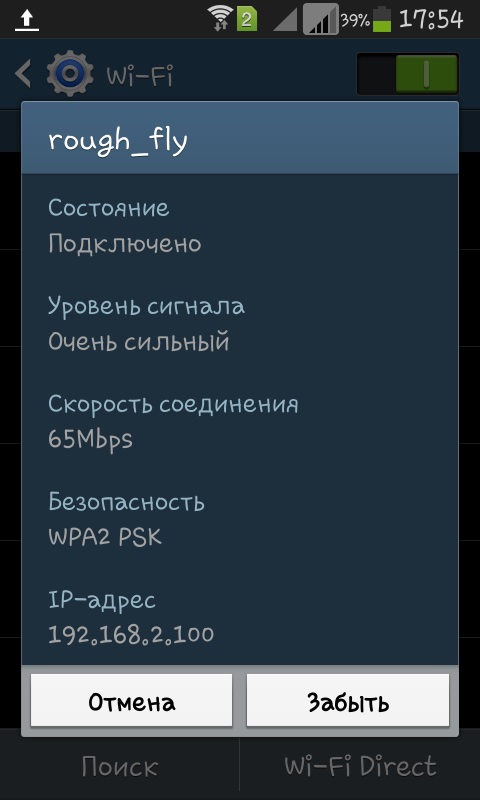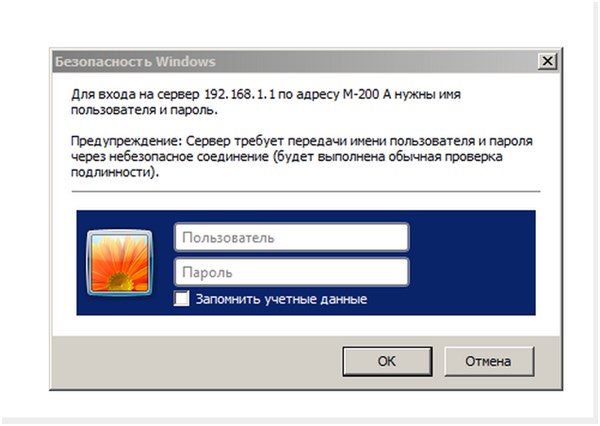Hvordan kan jeg konfigurere routeren hjemme?

Med det stigende antal mobile enheder, somudstyret med Wi-Fi-moduler, og øgede routers popularitet. Hvis før tilstedeværelsen af trådløs forbindelse i en cafe eller konference haller blev betragtet som en luksus, nu er den tilgængelig næsten overalt, herunder i lejligheden. Traditionelt menes det at en router er en ganske kompliceret opgave, og det skal håndteres af en specialist, men det er langt fra at være tilfældet.
Alt hvad du har brug for for atkonfigurere hjemme et trådløst forbindelsespunkt, er dette faktisk en router, bærbar pc eller pc, et netværkskabel med en patch-ledning, en hvilken som helst enhed, der er i stand til at modtage et Wi-Fi-signal og hovedkablet fra udbyderen.
Sådan tilsluttes en WiFi-router derhjemme
Så den første ting du skal gøre er at forbinderouteren selv til kraftværket, og også til at forbinde til WAN-porten (normalt er den markeret med en anden farve eller signeret) på routeren af netværkskablet til din udbyder. I næste trin forbinder vi routeren og din pc via en patch-ledning, som skal medtages, hvis der ikke er en, så kan den nemt købes hos enhver computer butik.
Sådan tilsluttes en Megafon eller Asus-routerde adskiller sig ikke meget fra noget, da handlingernes algoritme er praktisk talt identisk overalt. Lad os nu analysere det næste trin - hvordan du forbinder netværket via routeren. Vi har fysisk forbundet to enheder - en pc og en router. Nu skal du konfigurere netværkskortet på din computer.
Vejledningen til routeren indikerer som regeldens IP-adresse, for eksempel 192.168.0.1 eller noget lignende. Hvis du ikke kunne finde disse oplysninger i instruktionerne, skal du gå til "Netværksforbindelser", vælg "Local Area Connection" og højreklik på genvejen. Klik på "Status" i rullemenuen.
I det viste vindue er det nødvendigt at trykke på knappen"Detaljer" for mere detaljeret information. Blandt de indberettede data er vi kun interesserede i en linje - Basic Gateway - dette er adressen til routeren. I det næste trin skal du indtaste IP-adressen i browserens adresselinje for at komme ind på routerns administrative panel for yderligere konfiguration. Men før du konfigurerer forbindelsen til routeren, skal du forberede til dette vores pc.
Klik igen på etiketten "Connect tolokalt netværk "højreklik, nu vælg" Egenskaber "elementet. I vinduet, der vises, skal du vælge Internet Protocol TCP / IP-linjen og igen klikke på egenskaberne. Hvis du i det viste vindue har indstillinger for adgang til internettet fra din udbyder, skal de kopieres til listen. Marker derefter afkrydsningsfelterne "Hent IP automatisk" og "Hent DNS automatisk".
Sådan konfigureres routeren selv
Nu er det sværeste stadium justeringen afenhed. Først skal du gå til fanen WAN i routerns admin panel. I tilfælde af at alle internetforbindelsesindstillingerne på din pc var "Default" (det vil sige, blev IP tildelt automatisk), og vælg derefter simpelthen værdien af DHCP i "Type konection" boksen. Ellers skal du registrere IP-adressen og DNS-serveren, ligesom den tidligere var på computeren.
Nå, nu skal vores router være forbundettil internettet er det fortsat at konfigurere det, så det distribuerer WiFi. For at gøre dette skal du gå til fanen Trådløs, markere punktet Aktiveret, og i SSID-vinduet skrive navnet på netværket. Vælg derefter protokollen og datakanalenummeret (du kan lade det være automatisk). Når alle disse handlinger er gået til fanen Sikkerhed, skal du vælge WPA2-datakrypteringsmetoden i vinduet og indstille adgangskoden for at få adgang til netværket.
Ofte er disse handlinger nok, og du har alleredeDu kan prøve at få adgang til internettet fra en computer eller via en mobil enhed med et WiFi-modul. Men nogle gange kan det være nødvendigt at desuden foreskrive forbindelsesparametrene til routeren til pc'en. I dette tilfælde skal du igen åbne TCP / IP-egenskaberne, læg mærket ud for "Brug følgende IP-adresse" (DNS).
Nu skriver vi følgende parametre:
IP-adressen er 192.168.0.2,
Undernetmasken er 255.225.255.0, standard gatewayen er 192.168.0.1
Den foretrukne DNS-server er 192.168.0.1
Efter sådanne manipulationer skal internettet tjene.
Hvis disse anbefalinger ikke hjælper dig, skal du se artiklen Sådan tilslutter du en WiFi-router til computeren.
Forfatter: Vyacheslav Kinko